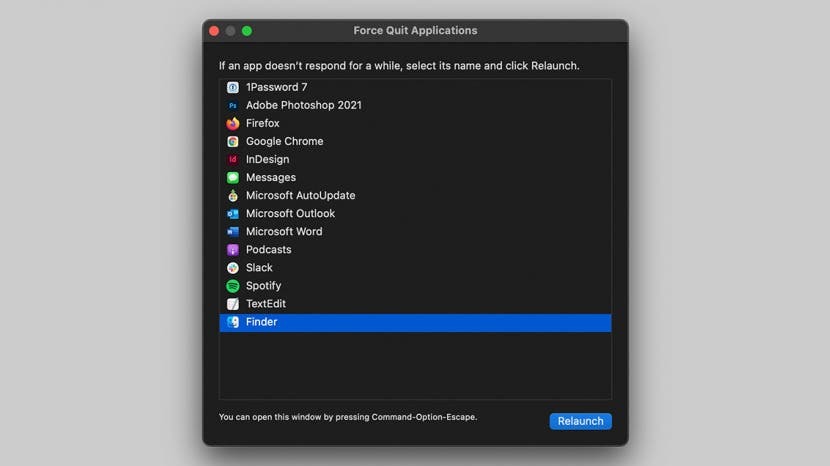
لماذا جهاز Mac الخاص بي بطيء جدًا؟ باعتبارك مستخدمًا لنظام التشغيل Mac ، فمن المحتمل أن تكون على دراية بعجلة الموت الدوارة - حتى إذا كنت تسميها شيئًا آخر. لحسن الحظ ، هناك بعض الأشياء التي يمكنك تجربتها والتي يمكن أن تساعد في حل المشكلة. وبهذه الطريقة ، يمكنك قضاء وقت أقل في النظر إلى عجلة الموت في جهاز Mac ووقتًا أطول بكثير في استخدام جهاز Mac الخاص بك بنجاح.
اقفز إلى:
- إصلاح سريع لعجلة الدوران لنظام التشغيل Mac
- أعد تشغيل جهاز Mac الخاص بك
-
مشاكل عجلة الغزل المستمرة للموت
- قم بفك نظام Mac الخاص بك
- تحقق من الذاكرة والمعالجة الخاصة بك
الإصلاح السريع لجهاز Mac Spinning Wheel of Death
تظهر العجلة الدوارة في بعض الأحيان لبضع ثوان ، أو فقط عند استخدام تطبيق معين. إذا كان الأمر كذلك ، فأنت محظوظ! من المحتمل أن تكون المشكلة ناتجة عن هذا التطبيق المحدد بدلاً من مشكلة في النظام ، ومن المحتمل أن تكون هذه المشكلة سيتم حله إذا قمت بإنهاء التطبيق ، إما عن طريق إغلاقه ببساطة أو عن طريق إجباره على الإنهاء إذا كان التطبيق كذلك لا تستجيب. لفرض الإنهاء على جهاز Mac ، اتبع الخطوات التالية:
- اضغط على قائمة Apple (أو استخدم اختصار لوحة المفاتيح cmd + خيار + esc وانتقل إلى الخطوة 3).
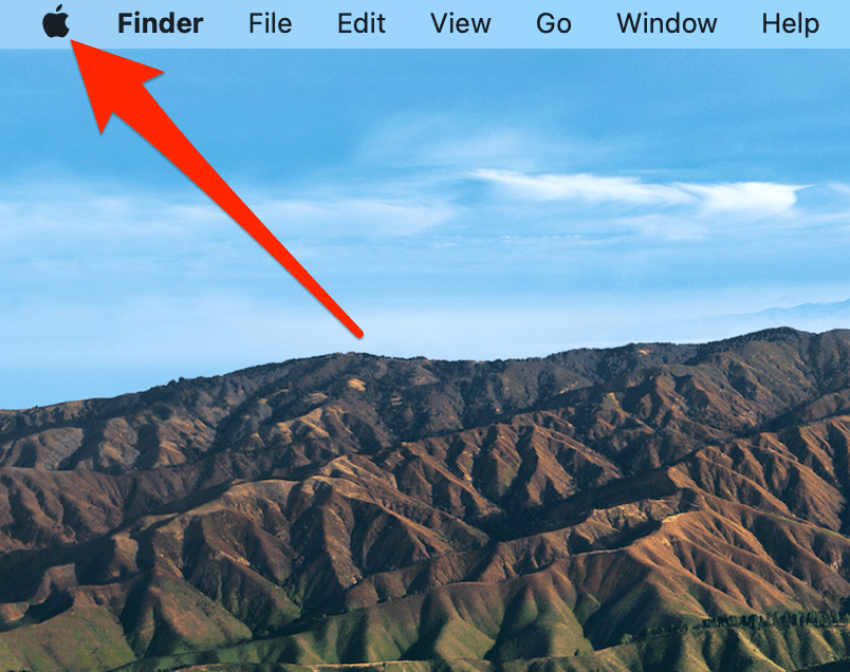
- يختار الخروج بالقوة (سترى إما "فرض الإنهاء ..." أو "فرض إنهاء [اسم التطبيق]").
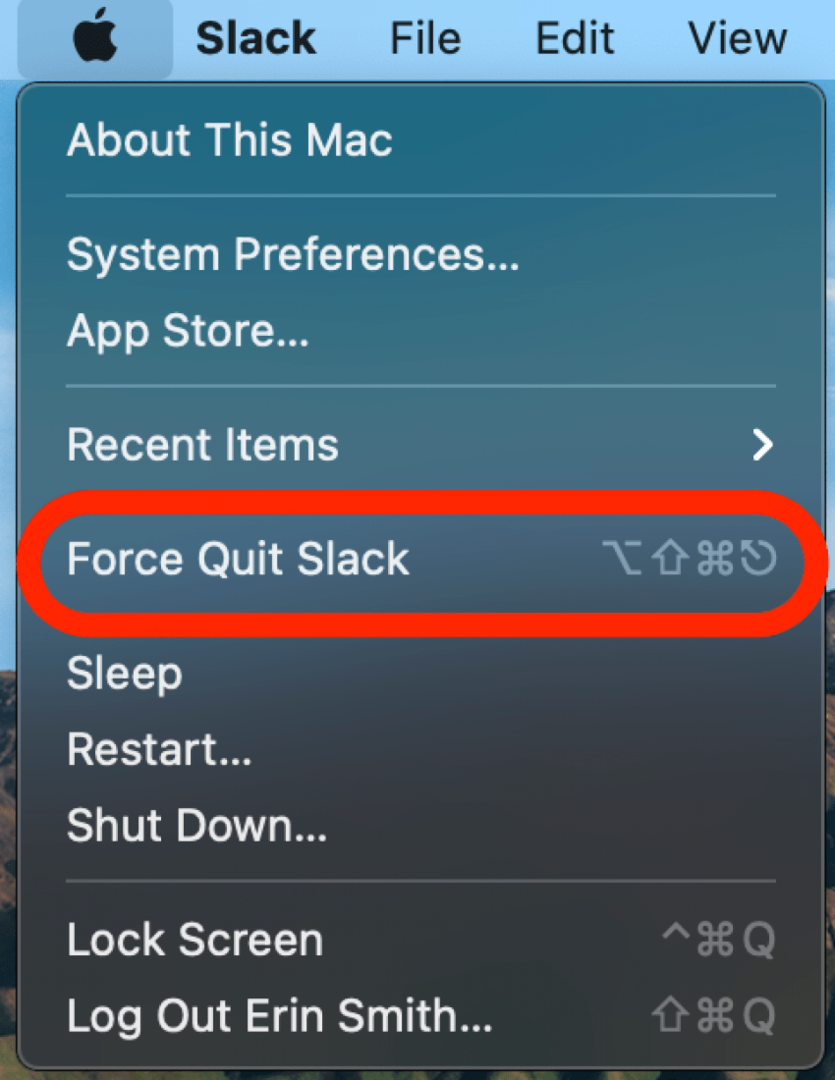
- اختر التطبيق الذي لا يستجيب.
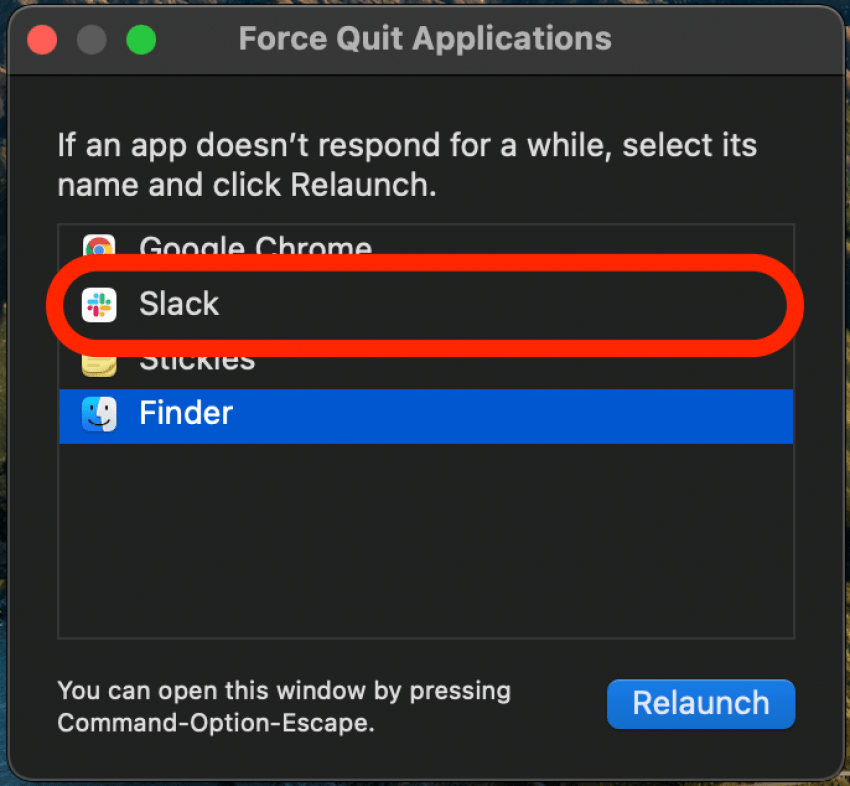
- انقر الخروج بالقوة.
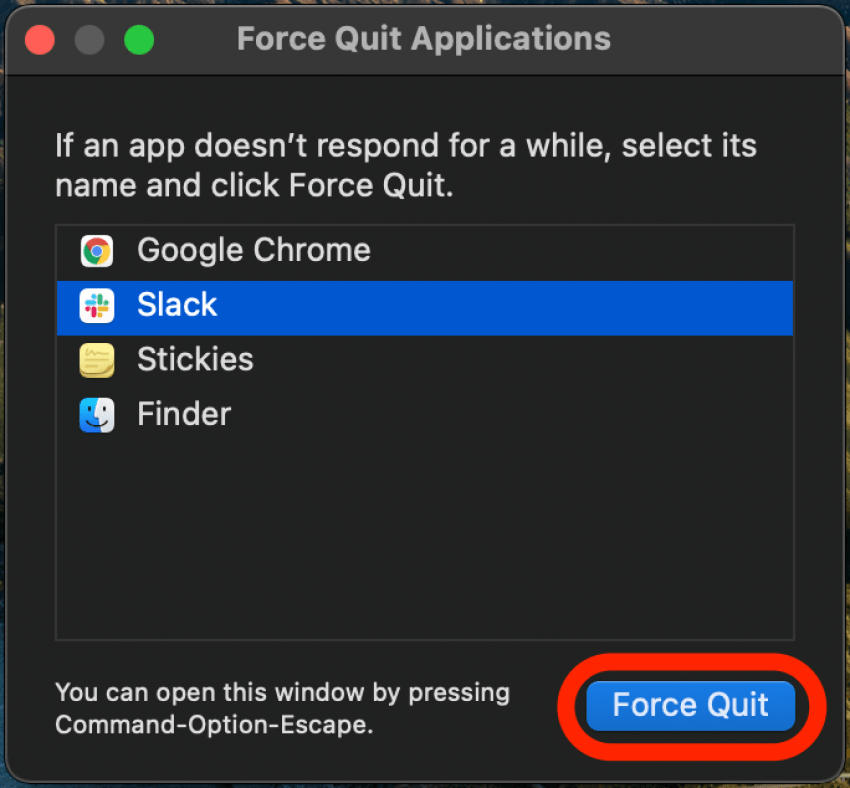
- انقر الخروج بالقوة مرة أخرى للتأكيد.
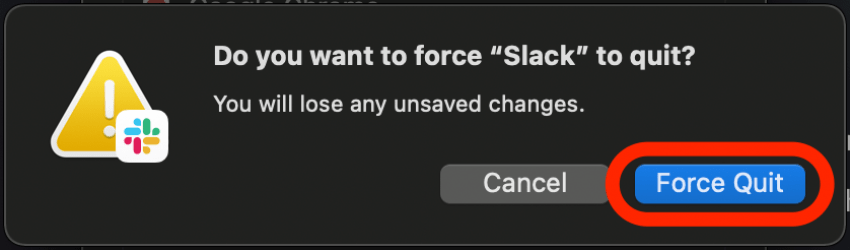
أعد تشغيل جهاز Mac أو قم بإعادة تشغيله بالقوة
إذا كانت عجلة الموت في Mac تدور وتتسبب في العديد من المشكلات لأداء وظائف أخرى على جهاز الكمبيوتر الخاص بك ، فقد تحتاج إلى إعادة تشغيل جهاز Mac الخاص بك ، أو فرض إعادة تشغيله إذا لم تتمكن من الوصول إلى قائمة Apple. فيما يلي تعليمات لكلتا الطريقتين:
- إذا كنت تستطيع ، انقر فوق قائمة Apple.
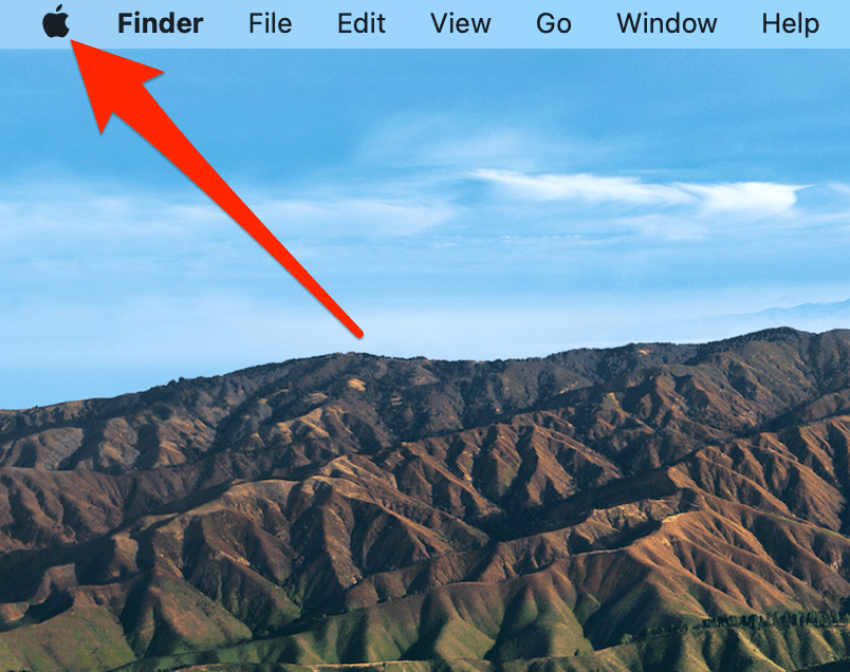
- انقر اعادة البدء.
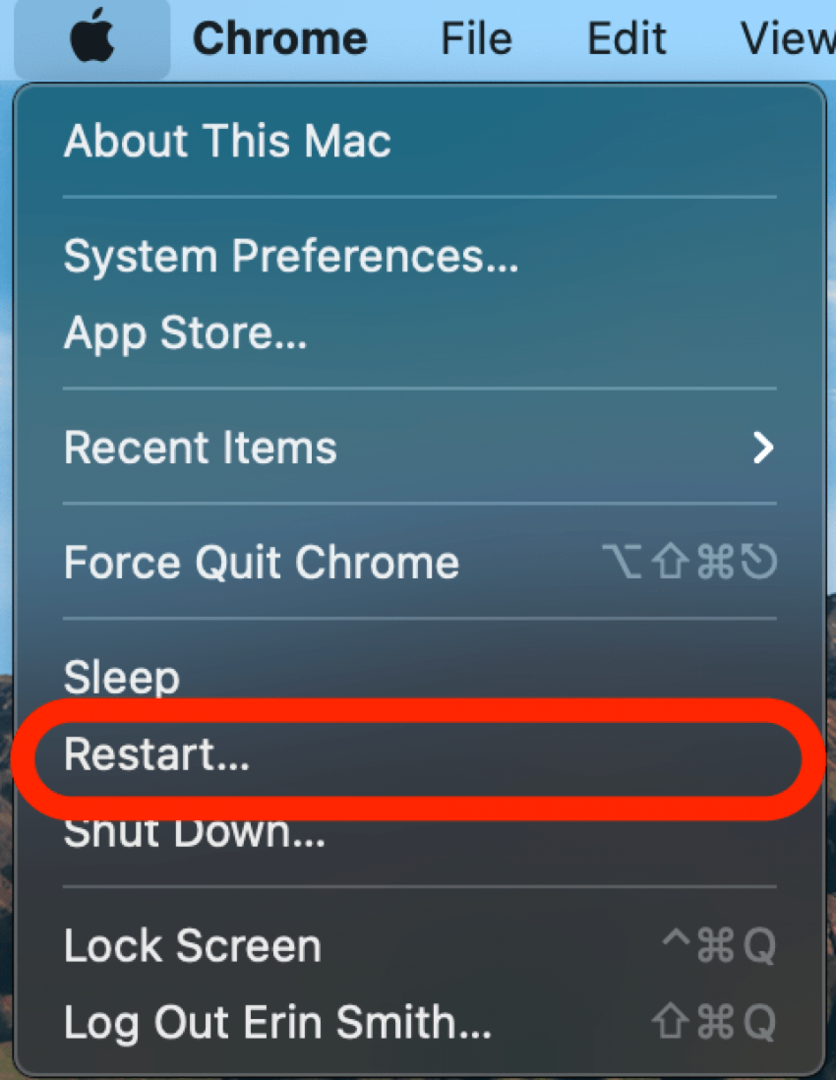
إذا لم تتمكن من استخدام الماوس أو لم يستجب الكمبيوتر ، فستحتاج إلى فرض إعادة تشغيل جهاز Mac. لفعل هذا:
- اضغط باستمرار على المفاتيح كمد + تحكم +قوةزر (على جهاز MacBook ، سيكون هذا هو نفس زر Touch ID إذا كان لديك واحد).
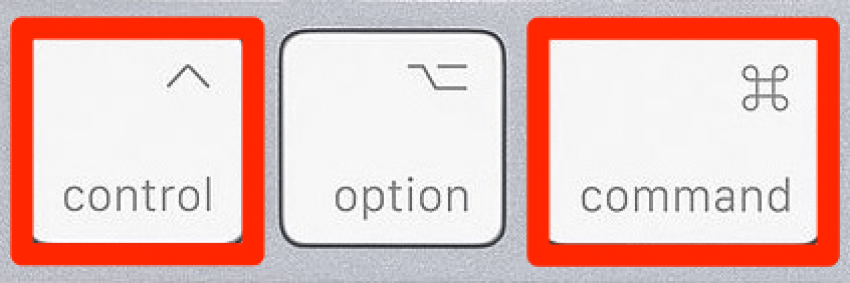
- استمر في الضغط عليها حتى تتحول الشاشة إلى اللون الأسود ، ثم حررها.
يجب إعادة تشغيل جهازك كالمعتاد ، مما يمنحك فرصة جديدة للقيام بالعمل الذي كنت تحاول القيام به.
مشاكل عجلة الغزل المستمرة للموت
إذا لم تؤدِ الخطوات المذكورة أعلاه إلى حل مشكلاتك ، فقد لا يكون هذا الحل سهلاً. قد يكون هناك العديد من الأشياء التي تساهم في جهاز Mac بطيء أو عجلة دوارة مستمرة للموت ، ولكن بعض الجناة المحتملين ليسوا مساحة تخزين كافية أو مشاكل تتعلق بالذاكرة المتوفرة لجهازك.
قم بفك نظام Mac الخاص بك
تتمثل إحدى الطرق الرائعة لتسريع جهاز Mac في إخلاء بعض المساحة عليه. فكر في الأمر مثل تنظيم مكتبك ؛ كلما قل الفوضى لديك ، كان من الأسهل التركيز على المهمة التي تقوم بها. جهاز Mac الخاص بك لا يختلف.
نوصي بالبدء إما بحذف الملفات الكبيرة غير الضرورية أو التطبيقات التي قمت بتنزيلها ولكن لم تعد تستخدمها. بعد ذلك ، من الجيد معرفة الملفات أو الوسائط التي تفضل تخزينها إما على محرك أقراص ثابت قابل للإزالة أو على iCloud حتى لا تضطر إلى تخصيص مساحة تخزين على جهاز Mac الخاص بك لتلك العناصر. بمجرد تحرير مساحة التخزين على جهاز Mac الخاص بك ، لا تتردد في حذف الملفات القديمة ، مما يساعد على العمل بشكل أسرع.
تحقق من الذاكرة والمعالجة الخاصة بك
ذاكرة الوصول العشوائي لجهاز Mac الخاص بك ، أو ذاكرة الوصول العشوائي، يسمح لها بتشغيل برامج متعددة في وقت واحد. كلما زاد عدد ذاكرة الوصول العشوائي لديك ، يمكن تشغيل المزيد من العمليات في وقت واحد دون التأثير بشكل ملحوظ على سرعة أو وظيفة جهاز Mac الخاص بك. تحدد وحدة المعالجة المركزية أو وحدة المعالجة المركزية بجهاز Mac مدى سرعة معالجة Mac لمهامه. جنبًا إلى جنب ، تحدد ذاكرة الوصول العشوائي ووحدة المعالجة المركزية مدى كفاءة جهاز Mac الخاص بك ومدى تعامله مع التطبيقات الكبيرة والعمليات المعقدة.
- افتح مكتشف على جهاز Mac الخاص بك.
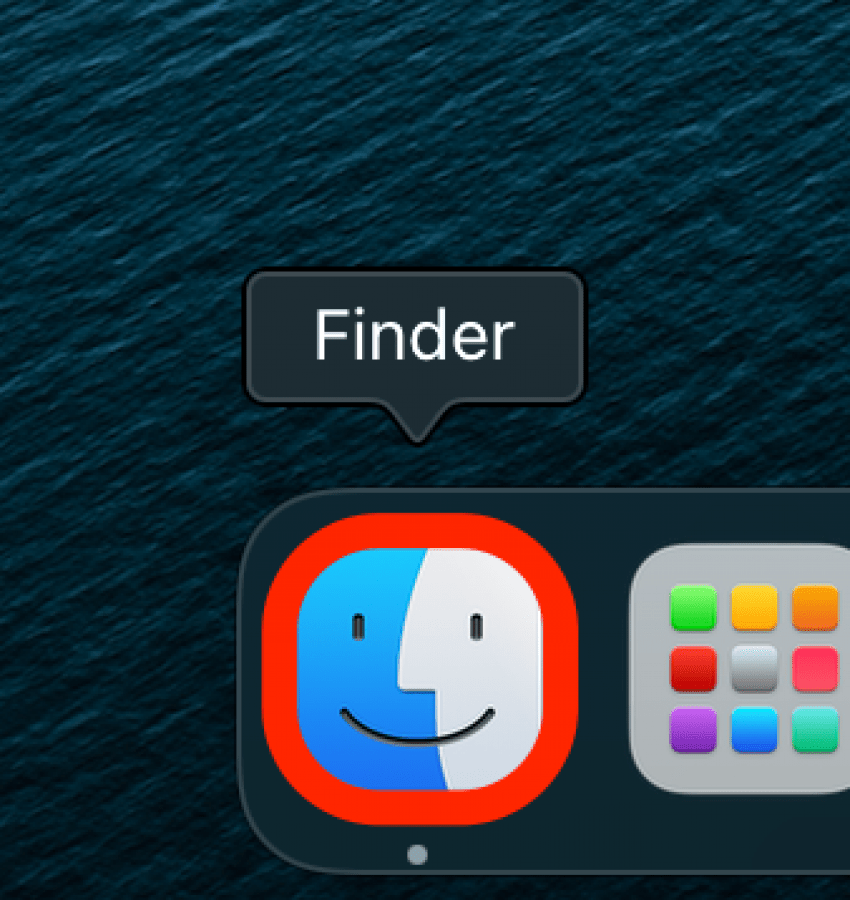
- اذهب إلى التطبيقات.
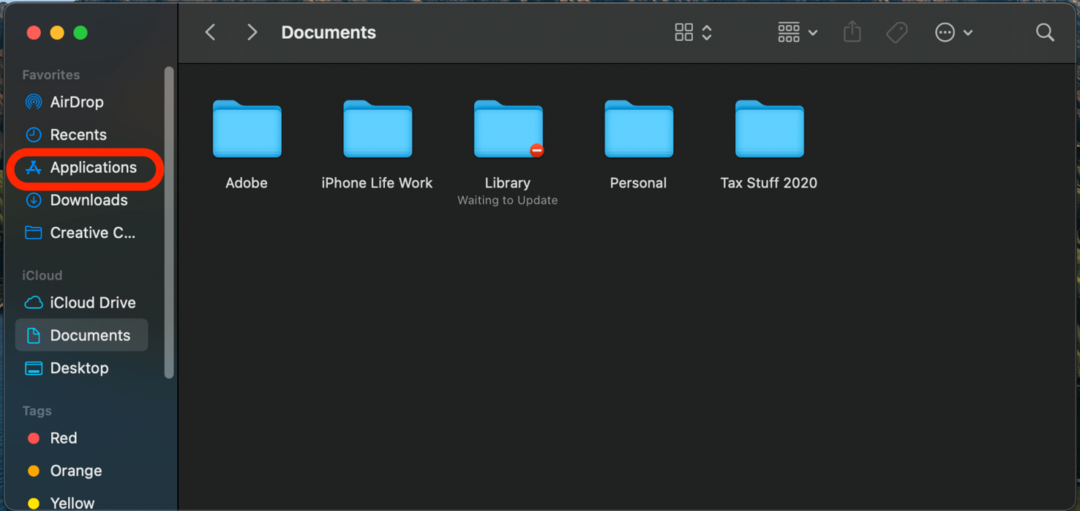
- انقر فوق خدمات.
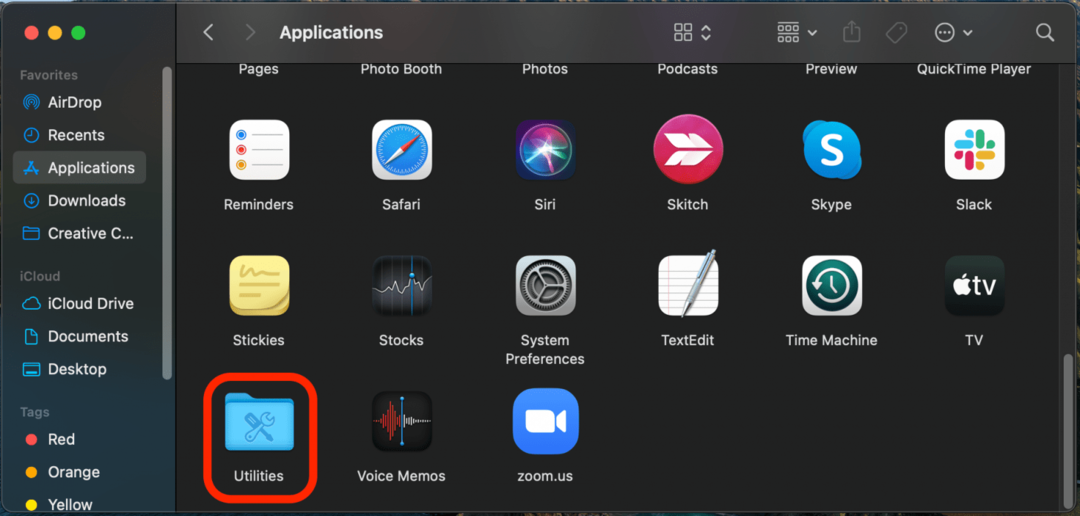
- انقر فوق مراقب النشاط.
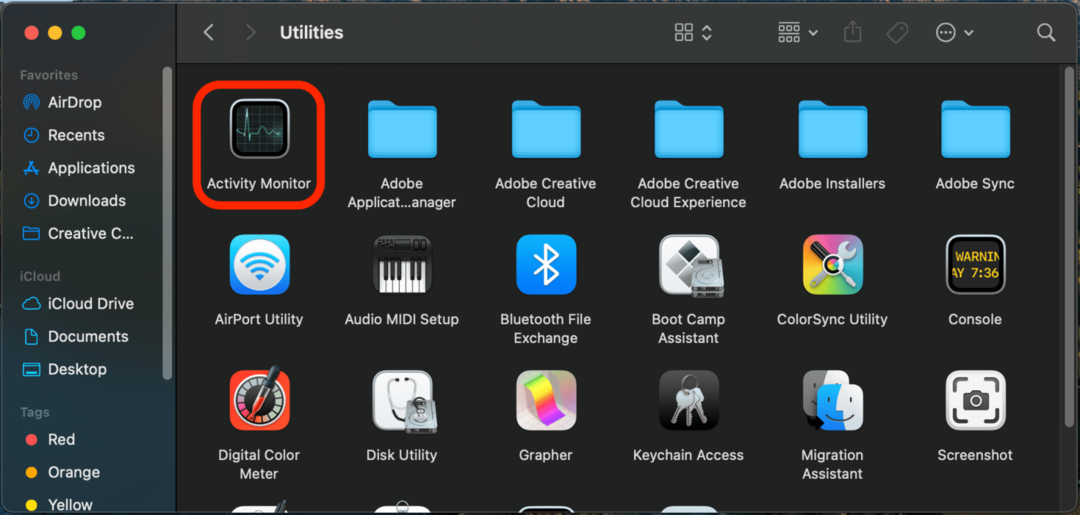
- تحقق من نشاط وحدة المعالجة المركزية لجهاز Mac في الرسوم البيانية السفلية.
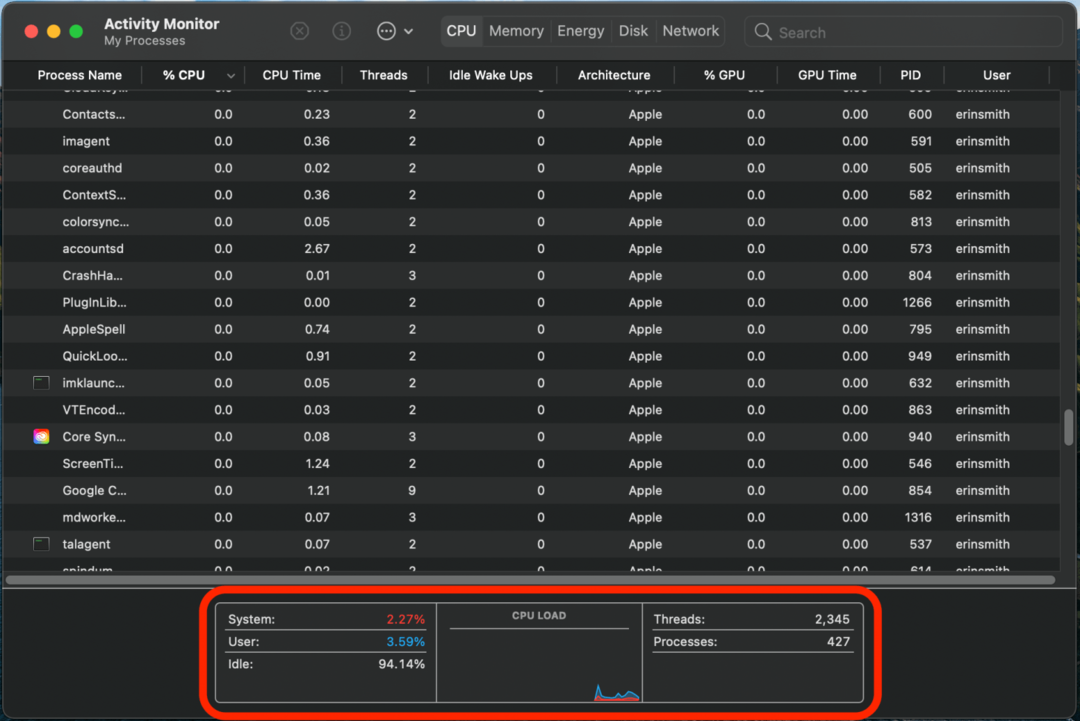
إذا كنت تعلم أن جهاز الكمبيوتر الخاص بك يتمتع بصحة جيدة (لا توجد برامج ضارة أو مشكلات مماثلة) ولكن مراقب النشاط يوضح أن وحدة المعالجة المركزية الخاصة بك ليست كذلك التعامل مع المهام اليومية بالطريقة التي ينبغي لها ، قد يكون الأمر أن معالج الكمبيوتر الخاص بك لا يستطيع مواكبة ما تطلبه أن تفعل. لسوء الحظ ، فإن أحد الحلول الوحيدة لذلك هو ترقية جهاز الكمبيوتر الخاص بك لصالح جهاز يمكنه ذلك تعامل مع عبء العمل المعتاد ولا يزال لديك غرفة معالجة متاحة حتى في الأيام الأكثر ازدحامًا والأكثر صعوبة مهام.
إذا كانت المشكلة هي ذاكرة الوصول العشوائي الخاصة بك وليس وحدة المعالجة المركزية ، فقد يكون من الممكن إضافة ذاكرة الوصول العشوائي. هذه عملية ينبغي على الأرجح إجراؤها بواسطة محترف ما لم تكن خبيرًا في التكنولوجيا بشكل خاص ، وقد لا يكون ذلك ممكنًا في بعض طرازات Mac. تفاح دليل مستخدم مراقب النشاط قد تكون الصفحة في هذا الموضوع مفيدة.
نأمل ألا تبدو عجلة الموت التي تدور حول جهاز Mac أمرًا شاقًا للغاية الآن بعد أن تعلمت بعض الطرق لإصلاحها. دعنا نعرف أي من هذه النصائح ساعدتك أكثر! إذا كنت مهتمًا بمزيد من النصائح المفيدة لنظام Mac ، فيمكنك أيضًا التعلم كيفية عمل نسخة احتياطية من Mac على iCloud إلى جانب كيفية تخصيص الحزم على جهاز Mac.